यह विकिहाउ गाइड आपको अपने एंड्रॉइड फोन या टैबलेट पर गूगल असिस्टेंट फीचर को डिसेबल करना सिखाएगी।
कदम
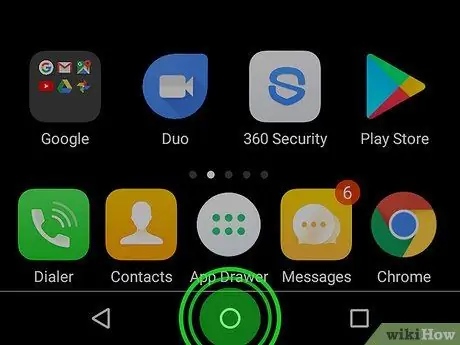
चरण 1. "होम" बटन को टच और होल्ड करें।
यह बटन स्क्रीन के निचले केंद्र में एक भौतिक बटन या आइकन के रूप में प्रदर्शित होता है। इसके बाद गूगल असिस्टेंट ओपन हो जाएगा।
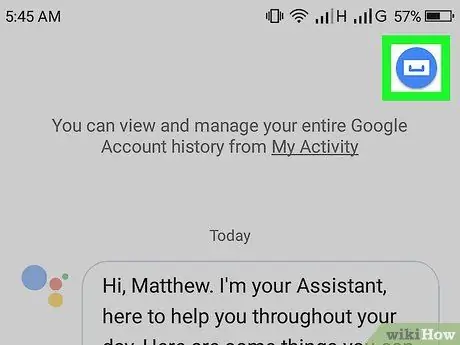
चरण 2. दराज आइकन स्पर्श करें।
यह नीले और सफेद रंग का ड्रॉअर आइकन है, जिसका हैंडल Google Assistant पेज के ऊपरी-दाएँ कोने में है।
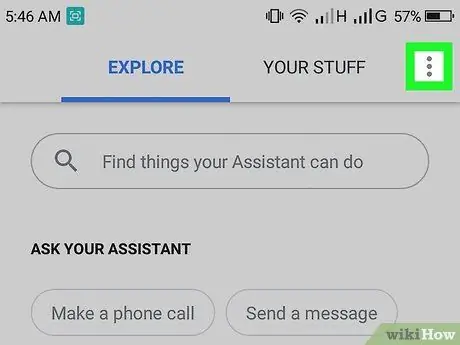
चरण 3. स्पर्श करें।
यह स्क्रीन के ऊपरी-दाएँ कोने में है।
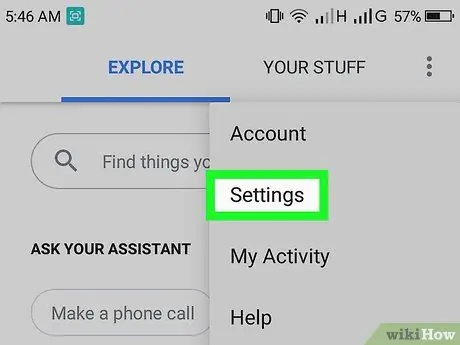
चरण 4. सेटिंग्स स्पर्श करें।
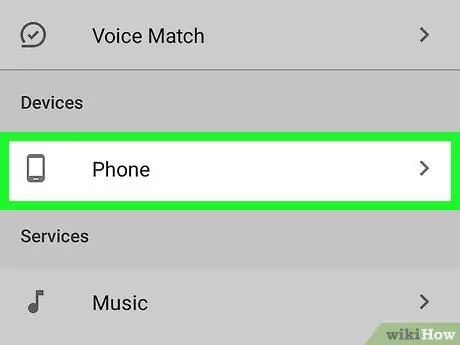
चरण 5. फोन स्पर्श करें।
यह "डिवाइस" अनुभाग के अंतर्गत, मेनू के मध्य में है।
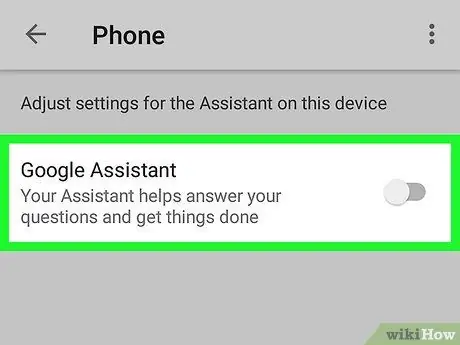
चरण 6. "Google सहायक" स्विच को बंद स्थिति में स्लाइड करें

जब तक यह स्विच बंद या धूसर हो जाता है, तब तक Android उपकरणों पर Google सहायक सुविधा बंद रहेगी।







